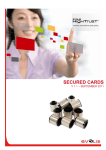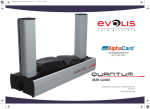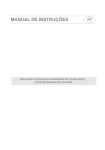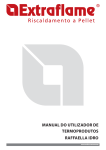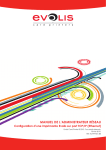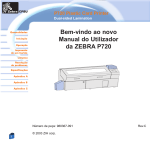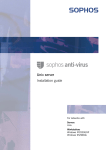Download MANUAL DO UTILIZADOR
Transcript
MANUAL DO UTILIZADOR Evolis Card Printer © 2009. Todos os direitos reservados. Julho de 2009. Réf. KU14P Copyright Evolis Card Printer © Julho de 2009. Todos os direitos reservados. Direitos de autor Os utilizadores são obrigados a respeitar a regulamentação em matéria de direitos de autor em vigor no seu país. Este manual não deve ser fotocopiado, traduzido, reproduzido nem transmitido, parcial ou totalmente, por nenhum motivo nem através de qualquer meio, electrónico ou mecânico, sem a autorização expressa e escrita da empresa Evolis Card Printer. Todas as informações contidas neste documento podem ser submetidas a alterações sem notificação prévia. A Evolis Card Printer não pode ser responsabilizada por eventuais erros deste manual, nem por danos acidentais ou que resultem da divulgação ou da utilização deste manual. Marcas comerciais é uma marca da empresa Evolis Card Printer. Todas as outras marcas comerciais pertencem aos respectivos proprietários. Garantia Consulte o aviso da garantia fornecido com a sua impressora para consultar as condições e as limitações da garantia. Informação ambiental – Reciclagem dos produtos usados O fabrico do material que adquiriu necessitou da extracção e utilização de recursos naturais. É possível que este material contenha matérias perigosas para a saúde e o ambiente. Para evitar a disseminação destas matérias no nosso ambiente e reduzir a pressão exercida nos nossos recursos naturais, recomendamos que utilizem os sistemas de recolha existentes. Estes sistemas reutilizarão ou reciclarão de forma apropriada a maioria dos materiais do seu equipamento em fim de vida. O símbolo do caixote do lixo traçado presente no seu aparelho convida-o a utilizar estes sistemas. Se procura informações adicionais sobre os sistemas de recolha, reutilização ou reciclagem, contacte o seu organismo de gestão de resíduos local ou regional. Não hesite em entrar em contacto connosco para saber mais consultando o nosso site www.evolis.com ou escrevendo para a seguinte morada: [email protected]. 1 Sobre a sua nova impressora Obrigado por ter escolhido uma impressora Evolis. Graças à sua nova impressora, poderá criar uma grande variedade de cartões e crachás de grande qualidade que poderão ser impressos com espessuras, cores e estilos diferentes. Esta impressora utiliza consumíveis e acessórios disponíveis na Evolis. Para mais informações, vá ao nosso site www.evolis.com. Registo da garantia Registe-se online em www.evolis.com para receber as nossas ofertas especiais e as nossas informações gerais. Quando estiver no site, clique em “Support & Pilotes” (Apoio e Serviços) e preencha todos os campos indicando principalmente o modelo e o número de série do seu material situado na impressora. Colocação em funcionamento O objectivo deste guia de utilização é acompanhá-lo, etapa por etapa, na descoberta da sua impressora e o respectivo funcionamento. Arranje tempo para ler o guia para conhecer melhor a sua impressora e as respectivas funcionalidades e optimizar o seu tempo durante a instalação e a utilização. Como para todos os produtos Evolis, este manual foi objecto de uma atenção particular. No entanto, se constatar um erro nestas páginas, agradecemos que no-lo indique contactando-nos por e-mail para [email protected].. Índice Os favoritos situados na parte superior esquerda do seu ecrã, permitem-lhe navegar entre os diferentes capítulos deste guia de utilização. Ícones Os seguintes ícones são utilizados neste manual para indicar informações importantes: Uma informação que precisa ou enriquece determinados pontos do texto principal. Indica que a não observação de uma acção recomendada é susceptível de danificar a sua impressora. Este símbolo indica que se encontra disponível um vídeo a mostrar o procedimento no site www.evolis.com. 2 1 Colocação em funcionamento 1-1 Desembalagem A sua impressora é fornecida com vários acessórios, os quais o convidamos a examinar. Esta lista pode variar consoante a sua localização geográfica. A impressora é encaminhada numa embalagem específica, concebida para evitar qualquer dano durante o transporte. Se constatar um dano visível, não hesite em contactar a transportadora e em informar imediatamente o seu revendedor Evolis, o qual lhe indicará o procedimento a seguir. A Evolis dá uma atenção particular à qualidade das suas embalagens e pedimos-lhe que conserve esta embalagem num local limpo e seco. A embalagem original completa (cartão, calços e saco de protecção) ser-lhe-á solicitada no caso de devolver a impressora). Se a impressora for reenviada sem a embalagem de origem e forem danificadas componentes durante o transporte, estas componentes deixarão de estar garantidas. Uma embalagem nova será facturada quando a impressora voltar a ser reencaminhada. Acessórios fornecidos com a sua impressora: l Bloco de alimentação eléctrica - VP ELECTRÓNICO ou SWITCHBOX Tipo F10723-A ou Tipo EA10723. l Cabo de alimentação eléctrica l Cabo de interface USB. l CD-ROM de instalação e documentação. l Kit de limpeza de iniciação. l Guia de instalação rápida. l Aviso de garantia. l Documentação sobre a declaração de conformidade. Se uma destas componentes estiver ausente, contacte o seu revendedor Evolis. Utilize apenas o bloco de alimentação eléctrica fornecido com a impressora Evolis. VP ELECTRÓNICO ou SWITCHBOX Tipo F10723-A ou Tipo EA10723. Utilize apenas o cabo de interface USB fornecido com a impressora Evolis. A impressora Evolis deve ser colocada num local seco, ao abrigo do pó e das correntes de ar, mas bem ventilado. Tenha o cuidado de instalar a sua impressora numa superfície plana e robusta capaz de suportar o seu peso. 3 1 1-2 Descrição da impressora e das respectivas funções Botão de Comando Ausência de cartões Fim da fita 4 Protecção aberta Limpeza A - Receptáculo F - Pega de transporte B - Botão abertura da protecção G - Conector DB-9 (opção) C - Carregador de cartões H - Conector de alimentação D - Painel de controlo I - Conector USB (std) E - Carregador Cartão a Cartão (opção) J - Conector Ethernet (opção) 1 K - Estação de retorno dos cartões L - Codificador magnético (opção) M - Rolo de limpeza N - Nível de ajuste da espessura do cartão O - Cabeça de impressão térmica P - Etiqueta com o número de série 5 1 1-3 Instalação 1-3a LIGAR A IMPRESSORA ä Ligação à rede eléctrica A impressora deve ser ligada a uma instalação eléctrica devidamente protegida e com terra. FI: Laite on liitettävä suojamaadoitus koskettimilla varustettuun pistorasiaan. NO: Apparatet må tilkoples jordet stikkontakt. SE: Apparaten skall anslutas till jordat uttag. Ê Ligue o cabo de alimentação ao bloco de alimentação e depois ligue o conector do cabo de alimentação à impressora. Ë Ligue depois a extremidade do cabo de alimentação a uma tomada ligada à terra. Ì A impressora fica ligada: o painel de controlo da impressora acende- se indicando o bom funcionamento da impressora. Se o painel de controlo não se acender, é porque a instalação não foi efectuada correctamente ou porque a impressora não funciona correctamente. Verifique a instalação. Antes de qualquer intervenção de manutenção, desligue sempre o cabo de alimentação. Para sua segurança pessoal, certifique-se de que o cabo e o bloco de alimentação ficam desimpedidos, nomeadamente em caso de emergência. Por motivos de economia de energia, a impressora ficará automaticamente em modo de vigilância após 10 minutos de inactividade. ä Ligação do cabo USB Em caso algum deverá ligar o cabo de dados USB antes de terminar a instalação do piloto de impressão. Consulte a secção relativa à instalação do piloto de impressão deste capítulo para mais informações e siga atentamente as instruções. 6 1 1-3b FITAS As fitas originais Evolis optimizam o funcionamento da sua impressora e evitam que se danifique. A utilização de outras fitas é susceptível de danificar a sua impressora e anula a garantia do fabricante da mesma. Para uma óptima qualidade de impressão, a Evolis recomenda uma limpeza completa da impressora cada vez que mudar de fita. Consultar o capítulo Assistência e Manutenção deste manual. ä Instalação da fita No piloto de impressão, certifique-se de que o tipo de fita seleccionado é apropriado. Ê Abra a protecção. Ë Insira a fita conforme indicado. Ì Feche a protecção e carregue até ouvir um clique. Ê Ë 7 Ì 1 1-3c CARTÕES Para uma óptima qualidade, estes cartões devem ser certificados de acordo com a norma ISO 7810. Utilize apenas tipos de cartões recomendados pela Evolis. Não toque na superfície imprimível dos cartões para preservar a qualidade da impressão. Não utilize cartões danificados, dobrados, amolgados ou que tenham caído ao chão. Mantenha os cartões ao abrigo do pó. ä Colocação dos cartões Ê Retire o carregador de cartões. Ë Vire o carregador e insira os cartões. Manipule os cartões conforme ilustrado no esquema. Ì Substitua o carregador na impressora e carregue nele até ouvir um clique. Ê Ë 8 Ì 1 ä Retirar cartões impressos Depois de efectuado o ciclo de impressão, o cartão é entregue no receptáculo situado à esquerda do equipamento. Este receptáculo destina-se a receber os cartões impressos e/ou codificados. A impressora está equipada com um receptáculo com capacidade para 100 cartões de 0,76 mm. 9 1 ä Ajuste da espessura dos cartões A impressora está equipada com um sistema de regulação manual da espessura dos cartões que é acessível ou pela caixa do carregador, ou pelo interior da estação de impressão quando a tampa estiver aberta. A impressora aceita cartões com 0,25 a 1 mm de espessura. A regulação de fábrica da espessura dos cartões é de 0,76 mm. Para regular a espessura dos cartões pela caixa do carregador: Ê Retire o carregador da impressora conforme indicado Ë Ajuste a espessura dos cartões utilizados mexendo o manípulo da direita para a esquerda sobre a espessura desejada Ì do cartão. Substitua o carregador na impressora e carregue na parte superior do carregador até ouvir um clique. Ê Ë 10 Ì 1 Para regular a espessura dos cartões pelo interior da impressora: Ê Abra a tampa da impressora carregando na alavanca de abertura, depois faça-a rodar. Ë Se necessário, retire a fita existente na impressora. Depois ajuste a espessura dos cartões utilizados mexendo o manípulo da direita para a esquerda sobre a espessura desejada do cartão. Ì Volte a instalar a fita na impressora e feche a protecção. Ê Ë 11 Ì 1 ä Inserção manual dos cartões A impressora por estar equipada, opcionalmente, com um carregador manual para inserção de cartões à unidade. A opção carregador manual deve ser definida nas Propriedades do piloto da impressora, no separador “Gráfico”. Escolher “alimentação manual” no menu “o suporte de origem é” e seleccionar o modo de recepção desejado no menu correspondente. O suporte de alimentação manual instala-se da seguinte forma: Ê Retire o carregador da impressora conforme indicado. Ë Com a alavanca, ajuste o nível na posição MAX. Ì Coloque o suporte de alimentação manual na impressora conforme indicado. Depois, carregue na parte superior do Í carregador até ouvir um CLIQUE. Insira os cartões conforme indicado. Ì Ê Ë Í 12 2 Impressão As informações sobre os procedimentos enunciados neste capítulo fazem referência ao ambiente Windows XP. 2-1 Instalação do piloto de impressão A definição das configurações da impressora e respectivo piloto é uma etapa muito importante e necessita de uma atenção particular. De facto, as regulações inapropriadas são factores que influem negativamente na qualidade da personalização dos cartões. É, portanto, essencial proceder por etapas, modificando as configurações apenas quando tiver certezas. A cada momento, a Evolis dálhe a possibilidade de voltar às definições de “fábrica” se os ajustes efectuados não apresentarem os resultados esperados. A sua impressora vem com um CD-ROM que contém os pilotos de impressão para as plataformas Windows e Macintosh. Para instalar o piloto de impressão, insira o CD-ROM no seu computador e seleccione o menu relativo ao piloto de impressão. Um programa guiá-lo-á ao longo de todo o processo de instalação. Ligue o seu cabo USB ao computador apenas quando for solicitado pelo programa de instalação. Para o procedimento de ligação, consulte a secção Ligação da Impressora neste capítulo. Siga escrupulosamente o procedimento de instalação. Algumas versões do Windows e do Macintosh exigem que o utilizador disponha dos direitos de administrador para instalar o piloto. 13 2 2-2 Gestão das configurações de impressão Antes de utilizar a sua impressora, é imperativo verificar e/ou modificar as configurações predefinidas do piloto de impressão: l Tipo de fita l Tipo de cartões l Acabamento, tratamento l … Encontrará informações mais pormenorizadas sobre cartões aconselhados pela Evolis na parte Lista dos consumíveis “Evolis Genuine Product”. Mantenha-se vigilante quanto à definição das configurações das Propriedades do piloto de impressão e não hesite em dirigir-se ao seu revendedor Evolis para obter os conselhos e a assistência necessários antes de qualquer modificação. Estas configurações de impressão são acessíveis: l No botão Iniciar situado na parte inferior esquerda da barra de tarefas do Windows, seleccione Impressoras e faxes l Seleccione a sua impressora e clique duas vezes l No menu Impressora, seleccione Propriedades l Aparecerá um primeiro ecrã de definição das propriedades do equipamento. l Os principais separadores que permitem a definição das configurações são “Gráfico” e “Utilitários”. 14 2 ä Separador “Gráfico” l O tipo de fita ou de cartões l Impressão frente e verso. l Escolha do modo de inserção e de restituição do cartão l Orientação do cartão, retrato ou paisagem l Número de cópias ä Separador l “Utilitários” Definição e teste das opções de codificação magnética l Impressão de um cartão de teste l l Limpeza da impressora Uma interface de diálogo com a impressora Recomendamos que imprima um cartão de teste na primeira utilização e que o guarde. Este cartão regista informações como o modelo e o número de série que lhe poderão ser pedidos se telefonar ao serviço técnico. 15 2 2-3 Impressão de um cartão Grande número de aplicações Windows autoriza a impressão de um documento (como por exemplo as ferramentas de escritório da Microsoft: MS-Word, MS-Access, MS-Excel, MS-Power Point). Para o familiarizar com a formatação de um cartão e as definições do respectivo formato e de impressão, propomos-lhe o exemplo seguinte. ä No Microsoft® Word Depois de ter previamente definido a impressora Evolis: l Abra a aplicação MS-Word l Clique em Ficheiro na barra de menus e depois clique em Configuração da Página l O separador Papel propõe Formato do papel, seleccione o tipo “CR80 Card” l No separador Margens, posicione todas as margens em “0” e na rubrica Orientação, seleccione o modo Paisagem. l Feche a janela clicando em OK A sua janela do Word deve agora apresentar-se da seguinte forma: Está pronto a personalizar o seu cartão introduzindo os diversos elementos de composição: l Logótipo e Ilustração l Fotografia de identidade l Textos constantes e variáveis l Código de barras, etc. Quando estiver pronto, clique em Ficheiro e depois em Imprimir. 16 2 2-4 Ligação a uma rede (Ethernet) O conjunto das impressoras Evolis beneficia de uma solução de ligação de rede TCP/IP. Esta funcionalidade está disponível, consoante os modelos da gama, em standard, ou em opção. Quando sai da fábrica, a impressora está configurada no modo DHCP (Dynamic Host Configuration Protocol), o que significa que o respectivo endereço IP é fornecido pela rede. Além destas configurações de base, o administrador de rede tem a possibilidade de configurar a impressora de outra forma para agir em conformidade com os condicionalismos da rede local da empresa: l Impressora ligada numa sub-rede, em DHCP l Impressora ligada numa sub-rede com endereço de IP fixo, com uma resolução WINS l Impressora ligada numa sub-rede com endereço de IP fixo, sem resolução WINS A impressora pode ser identificada de duas formas na rede: l Pelo Hostname (NETBIOS) l Pelo endereço IP Os parâmetros configuráveis são: l Endereço IP da impressora l Máscara de sub-rede l Gateway l Servidor WINS A modificação das configurações de base da impressora, sem conhecimento prévio da topologia da rede local em questão, ou sem conhecimento técnico real, pode levar a uma anomalia da impressora e pode ir até ao desligar do serviço de toda ou parte da rede local. Contacte o seu Administrador de Sistema e Rede antes de qualquer ligação ou qualquer intervenção à sua rede local. Para mais informações, consulte o manual “Configuração das impressoras Evolis numa rede local TCP/IP (Ethernet)” 17 3 Manutenção 3-1 Informations générales sur la garantie A sua impressora Evolis foi concebida para lhe fornecer um serviço de longa duração e apenas necessita de uma manutenção mínima e regular. Siga as instruções a seguir apresentadas para garantir o bom funcionamento da impressora. Torne a validade da sua garantia perene! A garantia do construtor está sujeita ao estrito respeito pelas condições de assistência e manutenção clássicas e nomeadamente ao respeito pelos ciclos de limpeza da impressora. Qualquer falta de aplicação dos procedimentos de manutenção descritos neste capítulo anula a garantia da cabeça de impressão. A Evolis exonera qualquer responsabilidade se a impressora não beneficiar das operações de manutenção necessárias. Elemento extremamente sensível da impressora, a cabeça de impressão é uma peça de desgaste rápido. O tempo de duração da mesma pode ser seriamente alterado devido à presença de pó e de elementos líquidos ou sólidos no ambiente próximo da impressora, na cabeça de impressão ou nos cartões. O utilizador tomará todas as precauções necessárias para inserir nas máquinas cartões limpos, isentos de depósitos de pó ou de corpos estranhos. A frequência e a qualidade da limpeza são factores determinantes que permitem ao utilizador prolongar o tempo de duração da cabeça de impressão e garantir uma excelente qualidade de impressão. Deverá ser prestado um cuidado muito particular a esta operação. O utilizador deverá seguir as instruções de assistência e manutenção referidos neste capítulo. Além disso, a utilização das fitas da marca Evolis (“Evolis Genuine Ribbon”) é também garantia do bom funcionamento do seu material. A utilização de fitas não homologadas Evolis pode, consequentemente, afectar a qualidade e a fiabilidade dos trabalhos de impressão, produzir impressões de má qualidade, ou até afectar o funcionamento da impressora. A garantia do construtor não cobre os danos materiais nem os problemas de qualidade devidos a uma utilização de fitas não homologadas Evolis. A Evolis coloca à sua disposição artigos de manutenção, bem como consumíveis que poderá consultar neste guia de utilização ou no site www.evolis.com. 18 3 3-2 Limpeza clássica da impressora A garantia da cabeça de impressão está directamente ligada à limpeza clássica da sua impressora. Se não efectuar esta limpeza nos prazos requeridos, a garantia da cabeça de impressão deixará de ser válida. Ciclo de limpeza recomendado: a cada substituição de fita Ciclo de limpeza obrigatório: quando o alerta de limpeza fica activo Acessório de manutenção: cartão de limpeza A sua impressora está equipada com um sistema de alerta de limpeza que se activa após um determinado número de cartões inseridos, consoante o modelo da impressora que possui (ver o quadro abaixo). Deverá proceder à limpeza sistemática do seu material quando este alerta se activar. Se continuar a fazer funcionar a sua impressora apesar deste alerta, e se o indicador luminoso estiver a piscar, a garantia da cabeça de impressão será automaticamente anulada por não respeito dos compromissos contratuais de manutenção. Impressoras Limpeza requerida após: (indicador aceso) Número de cartões que faltam antes da anulação da garantia (indicador aceso) Garantia não válida após: (Indicador a piscar) Tattoo2 400 cartões 100 cartões 500 cartões Tattoo RW 400 cartões 100 cartões 500 cartões Pebble4 1000 cartões 200 cartões 1200 cartões Dualys3 1000 cartões 200 cartões 1200 cartões Securion 800 cartões 200 cartões 1000 cartões Quantum 900 cartões 700 cartões 1600 cartões Ex. : no caso de uma impressora Tattoo2, se inserir 50 cartões após a activação do alerta de limpeza, restam-lhe 50 cartões suplementares antes de proceder à limpeza e manter a sua garantia. 19 3 Siga o seguinte procedimento: As passagens repetidas do cartão de limpeza na impressora limpam os rolos de transporte e de limpeza, bem como a cabeça de impressão. Ê Retire o carregador da impressora conforme indicado. Ë Com a alavanca, ajuste a espessura do cartão na posição MAX. Ì Retire os cartões existentes no carregador Í Insira o cartão de limpeza no carregador conforme indicado Ê Ë Ì Í 20 3 Î Substitua o carregador na impressora e depois carregue na parte superior do carregador até ouvir um “clique” Ï Abra a protecção. Ð Retire a fita conforme indicado no esquema. Ñ Feche a protecção e certifique-se de que está bloqueada Ò Carregue durante 1 segundo no botão de comando do painel de controlo. A limpeza fica activa. Ó O cartão de limpeza usado é ejectado para o receptáculo. Î Ï Ð Ñ Ò Aguarde 2 minutos após a limpeza antes de utilizar a sua impressora. 21 Ó 3 3-3 Manutenção do(s) rolo(s) de limpeza Além da limpeza clássica da impressora, incitamo-lo a limpar o(s) rolo(s) de limpeza utilizando os toalhetes específicos disponíveis na Evolis. Este(s) rolo(s) retira(m) qualquer pó ou partícula dos cartões antes da impressão. Ciclo de limpeza recomendado: a cada substituição de fita Acessório de manutenção: toalhete de limpeza Siga o seguinte procedimento: Ê Abra a protecção e retire a fita caso esteja instalada. Ë Retire o rolo de limpeza. Ì Esfregue suavemente a superfície com o toalhete. Í Quando estiver seco, volte a colocar o rolo de limpeza no lugar. Ê Ë Ì Aguarde 2 minutos após a limpeza antes de utilizar a sua impressora. 22 Í 3 3-4 Manutenção da cabeça de impressão Ciclo de limpeza recomendado: a cada substituição de fita Acessório de manutenção: Cotonete específico embebido com álcool isopropílico A cabeça de impressão é limpa durante o processo clássico de manutenção da impressora (ver o exposto anteriormente). Para preservar a qualidade de impressão de origem e para absorver o excedente de tinta na cabeça de impressão, recomendamos que limpe a cabeça de impressão regularmente (a cada mudança de fita) utilizando os cotonetes fornecidos pela Evolis. Deverá proteger igualmente a cabeça de impressão e os respectivos componentes contra qualquer descarga de electricidade estática. Desligue a impressora da alimentação eléctrica antes de limpar a cabeça de impressão. Respeite escrupulosamente os ciclos de limpeza. Evite qualquer contacto entre a cabeça de impressão e qualquer objecto metálico ou pontiagudo. Evite tocar na cabeça de impressão directamente com os dedos, o que alteraria a qualidade de impressão ou danificaria definitivamente a cabeça de impressão. 23 3 Siga o seguinte procedimento: Ê Pegue num cotonete Evolis e prima a parte do meio do tubo até a ponta do cotonete se impregnar de álcool. Ë Abra a protecção e localize a cabeça de impressão. Ì Esfregue delicadamente o cotonete da esquerda para a direita sobre a cabeça da impressora e durante alguns Í Ê segundos. Feche a protecção. Ë Ì Aguarde 2 minutos após a limpeza antes de utilizar a sua impressora. 24 Í 4 Assistência Este capítulo fornece um determinado número de sugestões que permitem identificar os problemas que podem ocorrer quando utilizar a sua impressora. Se não conseguir resolver o seu problema, este capítulo explica igualmente como contactar uma assistência técnica Evolis. 4-1 Mensagens de alerta e diagnóstico Apresar de a impressora Evolis ter sido concebida para funcionar autonomamente, limitando ao máximo as suas intervenções, pode no entanto ser útil tomar conhecimento das principais mensagens de alerta. 4-1a MENSAGENS DO PAINEL DE CONTROLO Cf. capítulo 1 - Descrição da impressora e das suas funções para mais informações sobre o painel de controlo. DESLIGADO ACESO IMPRESSORA PRONTA PROCESSAMENTO 25 A PISCAR l A impressora está pronta a receber dados. l A impressora recebe dados. 4 FITA Não há fita na impressora. A fita acabou. l A fita não está instalada correctamente. l A fita está rasgada. Verificar o estado da fita na impressora. Se tiver uma impressão em curso, esta recomeça com um cartão novo. l l CARTÕES l O carregador de cartões não está instalado correctamente. Ausência de cartão no carregador. l Os cartões estão abaulados. l Os cartões estão colados uns aos outros. Carregue durante um segundo no botão de comando e o processo reinicia. l ATENÇÃO DE INSERÇÃO DE UM CARTÃO PROTECÇÃO IMPRESSORA ABERTA LIMPEZA l A impressora está equipada com a opção Carregador manual: insira um cartão na impressora. Consulte o capítulo 1 «Colocação em funcionamento». l 26 A protecção da impressora está aberta. Volte a fechar a protecção – a impressora volta a reiniciar. l (após 1000 cartões inseridos) A impressora espera a inserção de um cartão. A impressora tem de ser limpa. Cf. capítulo 3 – manutenção 4 LIMPEZA l A impressora tem de ser obrigatoriamente limpa. (após 1200 cartões inseridos) Cf. capítulo 3 – manutenção POSIÇÃO RECEPTÁCULO l PROBLEMA MECÂNICO O receptáculo está na posição intermédia entre a abertura e o fecho. Feche ou abra o receptáculo. A actividade em curso é retomada. Obstrução de cartão na impressora. l Defeito de uma componente mecânica. Carregue durante um segundo no botão de comando. Se o problema persistir, contacte o seu revendedor Evolis para assistência. l ERRO CODIFICAÇÃO MAGNÉTICA MODO ARREFECIMENTO 27 A orientação da pista magnética no carregador não é correcta. l O tipo de codificação não está correctamente definido HICO ou LOCO). l Os dados codificados não estão conforme às normas ISO 7811 ou não estão conformes às configurações predefinidas nas propriedades do piloto de impressão. Consulte o anexo C deste manual para mais informações. Carregue durante um segundo no botão de comando. A impressora recomeça o ciclo de codificação magnética com um novo cartão. Se o problema persistir, contacte o seu revendedor Evolis para assistência. l O sistema de arrefecimento está activo. A impressora fica em pausa durante alguns segundos e volta a activar-se quando volta à temperatura normal de funcionamento. l 4 4-2 Ajuda de diagnóstico Neste capítulo, encontrará o conjunto das informações necessárias para executar algumas manipulações simples que lhe poderão ser solicitadas pelo seu revendedor Evolis para o assistir o mais eficazmente possível. 4-2a IMPRIMIR UM CARTÃO DE TESTE Recomendamos que imprima um cartão de teste para se certificar do bom funcionamento da sua impressora. Este cartão apresenta diferentes informações técnicas para referência futura. Poderá ser solicitado pelo revendedor. ä Impressão de um cartão de teste Ê Espere que todos os trabalhos de impressão fiquem acabados. Ë Certifique-se de que a impressora tem uma fita e um cartão. Ì Carregue durante três segundos no botão de comando. Todos os indicadores luminosos se acendem. Í Volte a carregar no botão de comando mantendo a pressão. Î O indicador luminoso do botão de comando fica aceso. Ï Solte o botão de comando quando o indicador luminoso estiver a piscar. Ð A impressão do cartão de teste efectua-se em alguns segundos (a cores se a impressora estiver equipada com uma Ñ fita a cores ou com uma só cor se estiver equipada com uma fita monocromática). O cartão impresso é ejectado para o receptáculo. ä Informação sobre o cartão de teste Um cartão de teste: l Valida a qualidade de impressão a cores ou monocromática l Valida a boa sincronização da fita l Mostra o modelo da impressora l Mostra o número de série da impressora 28 4 4-2b IDENTIFICAR AS VERSÕES INSTALADAS Conforme indicado anteriormente, poderá identificar simplesmente a versão do software da sua impressora através do cartão de teste (Firmware n°). Pode igualmente identificar a versão do piloto de impressão instalado da seguinte forma: Ê No botão Iniciar situado na parte inferior esquerda da barra de tarefas do Windows, seleccione Impressoras e faxes. Ë Seleccione a sua impressora e clique duas vezes. Ì No menu Impressora, seleccione Propriedades. Í Vá ao separador Gráfico e clique no botão Acerca de. 29 4 4-3 Reparação Não utilize ferramentas nem objectos para restaurar a sua impressora em caso de problemas, sob pena de danos maiores. 4-3a Problemas de impressão ä Nenhuma impressão Ê Verifique o piloto de impressão Verifique a existência do piloto de impressão da sua impressora nas configurações do Windows. Certifique-se de que a impressora está seleccionada como impressora predefinida. Ë Verifique a alimentação eléctrica da impressora O cabo de alimentação está correctamente ligado à impressora e a uma tomada eléctrica activa. A impressora está ligada e o botão de comando está aceso. Está a utilizar o bloco de alimentação fornecido com a impressora. Ì Verifique o cabo USB Verifique se o cabo USB liga a impressora ao seu computador. Í Verifique a fita Verifique se a fita está correctamente instalada e se a protecção está fechada. Î Verifique os cartões Verifique se existem cartões no carregador. Verifique se não há nenhum cartão a obstruir a impressora. Ï Imprima um cartão de teste Cf. ver neste capítulo o procedimento a seguir. ä Ejecção de um cartão virgem Ê Verifique a fita Verifique se a fita terá terminado ou se está danificada. Substitua ou volte a instalar a fita se necessário. Ë A cabeça de impressão talvez esteja danificada Imprima um cartão de teste. Se o cartão de teste não for impresso, contacte um revendedor Evolis para uma assistência técnica ou vá ao site www.evolis.com. 30 4 ä Qualidade de impressão medíocre Pequenas manchas no cartão l l A superfície do cartão talvez esteja suja. Certifique-se de que os seus cartões estão perfeitamente limpos. Utilize cartões novos. Rolos de limpeza ou cabeça de impressão sujos. Limpe os rolos de limpeza e a cabeça de impressão. Linhas brancas horizontais l l A fita não está instalada correctamente. Certifique-se de que a fita está correctamente posicionada na impressora. Certifique-se de que a superfície da fita não está dobrada. Cabeça de impressão suja ou danificada. Limpe ou substitua a cabeça de impressão. Imagem desfocada l l l l A fita não está instalada correctamente. Verifique se a fita está correctamente posicionada na impressora. Má sincronização da fita. Abra e feche a protecção da impressora para sincronizar a fita. Impressora ou rolo de limpeza sujo. Utilização de cartões incompatíveis. Verifique se os cartões utilizados estão conformes às especificações. Recomendamos que adquira cartões num revendedor Evolis. A utilização de outros cartões poderá prejudicar a qualidade de impressão e/ou danificar a cabeça de impressão. 31 4 ä Impressão parcial ou incorrecta Ê Verifique as definições de impressão Certifique-se de que nenhum elemento do modelo de cartão a imprimir se situa fora as margens de impressão. Verifique a orientação do documento (retrato ou paisagem) na configuração do piloto de impressão. Ë Verifique o cabo de interface Se forem impressos caracteres irregulares, verifique se está a utilizar o cabo USB fornecido com a impressora. Verifique a ligação do computador à impressora. Experimente utilizar outro cabo do mesmo tipo. Ì Certifique-se de que a impressora está limpa Limpe a impressora., sobretudo os rolos de limpeza. Ver o capítulo sobre a manutenção. Í Verifique se os cartões estão limpos Mantenha os cartões ao abrigo do pó. Î Verifique a fita Verifique se a fita está correctamente instalada. Verifique se a fita se desenrola livremente. Ï Verifique a cabeça de impressão O aparecimento de linhas direitas horizontais no cartão indica que a cabeça de impressão é susceptível de estar suja ou danificada. Ver o capítulo sobre a manutenção e a reparação. Se o problema persistir, contacte um revendedor Evolis ou visite o site www.evolis.com. 32 4 4-3b DESBLOQUEAR UM CARTÃO Visualização do painel de controlo PROBLEMA MECÂNICO l As tarefas são interrompidas. Não desligue a impressora: esta acção elimina as tarefas de impressão em espera na memória da impressora. Retire o cartão procedendo da seguinte forma: Ê Abra a protecção da impressora e retire a fita. Ë Carregue no botão de comando para activar os rolos de transporte do cartão. Se o cartão continuar bloqueado no interior, faça-o escorregar manualmente para a saída da impressora. Se existirem vários cartões, empurrar sempre o de cima em primeiro lugar. Ì Volte a instalar a fita e depois feche a protecção da impressora. Í Carregue durante um segundo no botão de comando do painel de controlo. Para evitar a obstrução de cartões: Ê Certifique-se de que o ajuste do nível da espessura dos cartões está correctamente efectuado. Ë Certifique-se de que a espessura dos cartões utilizados corresponde às especificações enunciadas no anexe A “Especificações técnicas” deste manual. Ì Verifique se os cartões estão abaulados. Mantenha-os na posição horizontal. Í Verifique se os cartões não estão colados uns aos outros. Misture os cartões antes de os carregar. 33 4 4-3c SUBSTITUIR OS ROLOS DE LIMPEZA Caso o rolo de limpeza se torne menos eficaz apesar de uma manutenção regular, convém substituí-lo para evitar sujar a cabeça de impressão, o que conduz à sua deterioração definitiva (Ver capítulo 3 - Manutenção). O rolo de limpeza está disponível sob a forma de consumível junto do seu revendedor Evolis. Para proceder à substituição do rolo: Ê Abra a protecção da impressora. Ë Retire a fita existente e localize o rolo de limpeza, libertando-o do respectivo compartimento. Ì Instale o novo rolo na impressora verificando que está correctamente posicionado no respectivo compartimento. Í Volte a instalar a fita e depois feche a protecção da impressora. Ê Ë Ì 34 Í 4 4-3d SUBSTITUIR A CABEÇA DE IMPRESSÃO A cabeça de impressão é um elemento sensível do seu equipamento. Determina a qualidade de impressão e a sua manutenção regular, e a ausência e pó e partículas no seu ambiente imediato garantem a sua longevidade. No entanto, pode acontecer esta cabeça ter de ser substituída. A Evolis concebeu um dispositivo único que permite ao utilizador proceder a esta partilha sem qualquer ferramenta, seguindo simplesmente as instruções com muita atenção. Antes de mais, contacte o seu revendedor Evolis para verificar com ele a oportunidade de substituir a cabeça de impressão. Se necessário, ele fornecer-lhe-á uma cabeça de impressão de substituição. Durante o período de garantia da impressora, a Evolis instituiu um programa de troca de cabeças de impressão defeituosas. O seu equipamento é elegível para este programa se: Utiliza exclusivamente consumíveis Evolis (fitas e produtos de manutenção). Respeitou escrupulosamente os ciclos de entretenimento do equipamento. l Trabalha num ambiente conforme às especificações técnicas, isento de pó. l Utiliza cartões planos, sem rugosidades que poderiam deteriorar a superfície da cabeça de impressão. l l 35 4 Para realizar a troca da cabeça de impressão, proceda da seguinte forma: Antes de realizar uma alteração da cabeça de impressão, desligue o cabo de alimentação. ä Etapa 1 – Retirar a cabeça de impressão defeituosa Ê Abra a protecção da impressora. Ë Localize a cabeça de impressão Ì Carregue na peça metálica situada ao fundo conforme indicado no esquema, de modo a soltar as porcas do garfo de fixação e retire as porcas do respectivo compartimento. Í Faça rodar delicadamente a cabeça e desligue o conector ligado ao cabo sem forçar o mecanismo. Ê Ë Ì 36 Í 4 ä Etapa 2 – Instalar a nova cabeça de impressão Ê Anote o código indicado na etiqueta branca colada na cabeça de impressão. Este código ser-lhe-á pedido na Etapa 3. Ë Pegue na nova cabeça de impressão e rode-a na sua direcção com o conector branco visível. Ì Ligue o cabo ao respectivo compartimento tendo atenção ao sentido. Não force o mecanismo, esta peça é um elemento relativamente sensível. Í Faça rodar a cabeça de modo a visualizar a sigla (Atenção), o conector deixa de estar visível. Î Inserir a cabeça verticalmente nos dois guias de modo a prender as porcas do garfo no respectivo compartimento. Ï A cabeça é colocada no lugar. Ð Feche a protecção. A cabeça de impressão está agora instalada. Ê Ë Ì Î Ï 37 Í Ð 4 ä Etapa 3 – Definição das configurações da nova cabeça de impressão Ê Ligue a impressora e verifique se está bem ligada a um computador no qual o piloto de impressão está instalado. Ë Nas propriedades do piloto de impressão, clique no separador “Utilitários”. Ì Na parte “Dialogar com a impressora” insira o seguinte comando: Pkn;x x = o número de kit da cabeça de impressão que retirou na Etapa 2. Exemplo: se o número de kit da cabeça de impressão for: 179-004-00048, deve inserir o comando: Pkn;179-004-00048 Se o número de kit da cabeça de impressão não for inserido correctamente, podem aparecer anomalias na impressora e a garantia pode ser invalidada. ä Etapa 4 – Limpeza da impressora No painel de controlo da sua impressora, acende-se o indicador “LIMPEZA”: Uma limpeza é absolutamente necessária após uma mudança de cabeça de impressão. Não pode ser lançada nenhuma impressão antes de esta operação ter chegado ao fim. Consulte o capítulo 3 – Manutenção para executar esta operação. Proceda igualmente à manutenção do rolo de limpeza e depois volte a colocar no lugar cartões e fitas. Quando a limpeza tiver sido efectuada, a sua impressora está de novo pronta a personalizar os seus cartões. 38 4 4-3e ACTUALIZAR O FIRMWARE (no Windows) A actualização do Firmware é uma operação simples, mas que se não for levada até ao fim pode fazer com que a impressora se desligue. Antes de qualquer actualização, contacte o seu revendedor Evolis que o poderá aconselhar sobre a oportunidade de proceder ou não a esta operação. Em geral, essa actualização só é necessária em caso de incidente ou de anomalia claramente identificada pelo seu revendedor Evolis. Pode transferir uma actualização a partir do site www.evolis.com : Ê Seleccione o modelo da sua impressora e clique na hiperligação Pilotos de impressão e Firmware. Ë Clique depois no ficheiro correspondente ao Firmware. Ì Aceite a transferência e guarde o ficheiro num repertório do seu disco rígido. O ficheiro é guardado sob a forma comprimida em modo Zip. Terá imperativamente de o extrair. Í Î Quando o programa o indicar, clique no botão Transferir para lançar a operação. A transferência do Firmware está Depois clique duas vezes no ficheiro no repertório para lançar o programa de instalação do Firmware. em curso. Ï Após cerca de trinta segundos, o Firmware foi transferido para a impressora e a operação fica concluída. Ð Se a impressora não indicar o estado “PRONTA”, significa que a actualização não foi efectuada correctamente ou, eventualmente, que o funcionamento da impressora é defeituoso. Verifique os cabos de ligação e proceda a uma nova actualização. A actualização fica terminada e o seu equipamento está pronto para personalizar os seus cartões. Nunca interrompa a transferência entre o computador e a impressora durante a fase de carregamento (desligar a impressora ou o computador, desligar um cabo). Resultaria uma total impossibilidade de voltar a colocar a impressora em funcionamento. Se ocorrer tal fenómeno, contacte o seu revendedor Evolis que deverá proceder à alteração do cartão processador da sua impressora. 39 4 4-3f ACTUALIZAR O PILOTO DE IMPRESSÃO A actualização do piloto de impressão é uma operação necessária para resolver problemas de anomalias ou aproveitar novas opções. Avant toute mise à jour, veuillez contacter votre revendeur Evolis qui pourra vous conseiller sur l’opportunité de procéder ou non à cette opération. Pode transferir uma actualização a partir do site www.evolis.com : Ê Seleccione o modelo da sua impressora e clique na hiperligação Pilotes d’impression et Firmware. Ë Clique depois no ficheiro correspondente ao piloto de impressão. Ì Aceite a transferência e guarde o ficheiro num repertório do seu disco rígido. O ficheiro é guardado sob a forma comprimida em modo Zip. Terá imperativamente de o extrair. Í Depois clique duas vezes no ficheiro Setup.exe) que acabou de transferir para lançar o programa de instalação Para mais informações quanto ao procedimento, consulte o capítulo Instalação do Piloto de impressão. 40 4 4-4 Assistência técnica Se tiver dificuldades técnicas ou de utilização da sua impressora, leia atentamente este manual. Se não conseguir resolver o seu problema, poderá obter informações adicionais e de ajuda junto da rede de parceiros Evolis. 4-4a REDE DE PARCEIROS EVOLIS Para qualquer problema técnico não resolvido, contacte um revendedor Evolis. Se não conhecer um revendedor Evolis, vá ao site www. evolis.com e envie-nos o seu pedido. A Evolis comunicar-lhe-á os dados do revendedor Evolis mais perto de si. Quando telefonar para um revendedor Evolis, deve estar perto do seu computador e pronto a fornecer as seguintes informações: Ê O tipo e o número de série da sua impressora Ë O tipo de configuração e o sistema de exploração que utiliza Ì Uma descrição do incidente ocorrido Í Uma descrição dos procedimentos que efectuou para resolver o problema. Além disso, para permitir que encontre a resposta à sua pergunta 24/24 horas e 7/7 dias, o site www.evolis.com integra numerosos elementos ligados à exploração diária da sua impressora. 4-4b PROCURAR INFORMAÇÕES SOBRE WWW.EVOLIS.COM Se precisar de ajuda técnica adicional, encontrará um grande número de infor¬mações relativas à utilização e reparação das impressoras Evolis na rubrica “Support & Pilotes” (Apoio e Serviços) no site Internet da Evolis www.evolis.com. Esta rubrica propõe a transferência das últimas versões de Firmware, de pilotos de impres¬são e de manuais do utilizador, vídeos de utilização e manutenção das impressoras Evolis e uma rubrica FAQ* que dá respostas às perguntas mais frequentemente colocadas. FAQ : Perguntas Frequentes * 41 A Anexo A A1 - Especificações técnicas Esta secção apresenta as características de impressão da sua impressora. ä Características gerais: Módulo de impressão a cores de impressão 300 dpi (11,8 pontos/mm) lLigação USB. lLigação Ethernet TCP-IP opcional l16 MB RAM que permite o armazenamento de dois cartões de cor (frente-verso) l Estação de retorno para impressão de face dupla lCarregador para 100 cartões destacável (0,76 mm ou 30 mil) lReceptáculo para 100 cartões (0,76 mm - 30 mil) lPainel de controlo 1 botão e 4 LED lCor Azul Oceano l lCabeça ä Modos de impressão Sublimação de cor e transferência térmica monocromática l Sistema avançado de gestão das cores para fotografias de elevada qualidade l Impressão margem a margem l Impressão face dupla l Economizador de fita integrado para a impressão monocromática l ä Desempenho O desempenho depende essencialmente do modelo de cartão e das configurações de impressão l Cor 1 face (YMCKO), 150 cartões/hora l Cor 2 faces (YMCK0-K), 125 cartões/hora l Monocromático 1 face, até 1000 cartões/hora1 l Monocromático 2 faces, até 350 cartões/hora1 ä Plataformas suportadas: Windows XP, 2003 e Vista, 32 & 64 bits l MacintoshTM OS X v10.2, 10.3 e 10.4 l Linux l TM 42 A ä Software l fornecido eMedia Card Designer pour la conception et l’édition de badges : • Compatible avec WindowsTM 2003, XP et Vista • Connexion aux bases de données Microsoft Excel ä Tipos de fitas Fita 2 painéis KO monocromática preta – 500 cartões/rolo Fita 5 painéis YMCKO cor – 200 cartões/rolo l Fita 6 painéis YMCKO-K cor – 200 cartões/rolo l Fita meio painel YMCKO cor – 400 cartões/rolo l Fitas monocromáticas – até 1000 cartões/rolo: disponível em preto, vermelho, verde, azul, branco, dourado e prateado l Fitas especiais: verniz holograma - 350 cartões/rolo, tinta raspável – até 1000 cartões/rolo l l ä Opções Opções de codificação (combináveis entre elas) • Codificador pista magnética ISO 7811 HiCo/LoCo ou JIS2 • Estação de “smart card” - ISO 7816-2 • Estação de “smart card” e codificador “smart card” - PC/SC, EMV 2000-1 • Codificador “smart card” sem contacto - ISO 14443A, B, ISO 15693, Mifare, DesFire, HID iCLASS • Outros codificadores específicos por encomenda l Carregador suplementar 100 cartões l Carregador de cartões manual l ä Garantia Para obter os melhores desempenhos e aumentar a duração de vida da sua impressora, utilize os consumíveis de origem ‘Evolis Genuine Product’. l Impressora e cabeça de impressão: garantia de 3 anos2, número de impressões ilimitado Tipos de cartões: Cartões PVC, Compósito PVC, PET, ABS1 e vernizes especiais1 Formato dos cartões: ISO CR-80 - ISO 7810 (53,98 mm x 85,60 mm – 3,375» x 2,125») Espessura dos cartões: De 0,25 mm (10 mil) a 1 mm (40 mil) – Impressão de face dupla recomendada a partir de 0,50 mm (20 mil) Capacidade do carregador: 100 cartões (0,76 mm-30 mil), 300 cartões (0,25mm-10 mil) Capacidade do receptáculo: 100 cartões (0,76 mm-30 mil), 300 cartões (0,25mm-10 mil) Dimensões: Altura: 235 mm (9,25”) - Comprimento: 447 mm (17,59”) - Largura: 237 mm (9,33”) Peso : 7,4 Kg (16,31 lbs) Ligações: Porta USB (Cabo fornecido). Porta Ethernet TCP-IP opcional. 43 A Alimentação: Módulo de alimentação: 110-230 Volts CA, 1,8 A, 60-50 Hertz - Impressora: 24Volts DC, 3 A Ambiente: - Temperatura Mín./Máx. de funcionamento: 15° / 30°C (59° / 86° F) - Humidade: 20 a 65% sem condensação - Temperatura Mín./Máx. de armazenamento: -5° / +70°C (23° / 158° F) - Humidade de armazenamento: de 20 a 70% sem condensação - Ventilação em funcionamento: ar livre 1 2 condições particulares. Garantia submetida à estrita observação das condições específicas de utilização e manutenção, bem como ao emprego dos consumíveis Evolis 44 B Anexo B B1 - Declarações de Conformidade Encontrará nesta secção as certificações da sua impressora Evolis. Declarações de Conformidade Aviso FCC Federal Communications Commission Interferência com as frequências de rádio nos Estados Unidos Em matéria de Segurança e Compatibilidade Electromagnética Nome do fabricante: Morada do fabricante: Designação do material: Ano de fabrico: Evolis Card Printer 14, avenue de la Fontaine Z.I. Angers Beaucouzé 49070 Beaucouzé, France Dualys3 2007 Os modelos Dualys3 estão em conformidade com a seguinte especificação: FCC Parte 15, Sub-parte A, Secção 15.107(a) e Secção 15.109(a) Dispositivo numérico Classe B. Informações adicionais: Eu, abaixo-assinado, Serge Olivier, Declaro ter adquirido a presunção do material abaixo referenciado, utilizado e instalado em conformidade com o aviso, as exigências essenciais das Directivas 2006/95/EC e 2004/108/EC através da aplicação das seguintes normas: EN 60950-1 of 2001 EN 55022 Class B of 1998: A1 (2000), A2 (2003) EN 55024 of 1998: A1 (2001), A2 (2003) EN 61000-3-2 of 2000 EN 61000-3-3 of 2000 +A1 of 2001 Nome completo: Serge Olivier Título: Director Técnico Data: Março de 2007 Este aparelho foi testado e declarado em conformidade com os limites impostos a um aparelho de Classe B, de acordo com a parte 15 da regulamentação FCC. Estes limites têm como objectivo a protecção contra qualquer interferência prejudicial quando o aparelho funcionar num ambiente residencial. Este material gera, utiliza e pode emitir uma energia de alta frequência e, se não for instalado nem utilizado em conformidade com os manuais de instrução, pode provocar interferências perigosas para as radiocomunicações. No entanto, podem sempre surgir interferências num ambiente em particular. Se o aparelho ocasionar interferências prejudiciais com o rádio ou a televisão, que se podem verificar ao acender e apagar o aparelho, o utilizador é encorajado a seguir os seguintes procedimentos: - Reorientar ou deslocar a antena receptora. - Afastar o aparelho do posto de rádio ou de televisão. - Ligar o aparelho a um circuito que não seja aquele a que está ligado o receptor. - Consultar o fornecedor do aparelho ou uma oficina de reparação de rádio/televisão com experiência É necessário utilizar um cabo de pares entrançado de baixa voltagem para respeitar os limites impostos pela parte 15 dos regulamentos FCC num dis¬positivo numérico de Classe B. Nos termos da parte 15.21 do regulamento FCC, as alterações feitas a este aparelho sem autorização expressa e escrita da empresa Evolis Card Printer, que possam causar interferências prejudiciais, colocariam em questão a autorização FCC de utilização deste aparelho. Interferência com as frequências de rádio no Japão (VCCI) Assinatura: EUROPE - Norway Only: This product is designed for IT power system with phase-to-phase voltage 230V. Earth grounding is via the polarized, 3-wire power cord. FI: “Laite on liitettävä suojamaadoitus koskettimilla varustettuun pistorasiaan” SE: “Apparaten skall anslutas till jordat uttag” NO: “Apparatet må tilkoples jordet stikkontakt” 45 Este produto é um equipamento informático de Classe B que está em conformidade com as normas definidas pelo Voluntary Control Council For Interferences by Information Technology Equipment (VCCI). A respectiva utilização em zonas residenciais ou próximo delas pode provocar interferências de rádio. Nesse caso, terá de tomar as medidas apropriadas. C Anexo C C1 - Opções de codificação Consoante os modelos, as impressoras Evolis estão equipadas com sistemas de codificação que permitem a personalização eléctrica das pistas magnéticas e dos “smart cards” com ou sem contacto. Em função dos modelos, é possível instalar até três tipos de codificadores na impressora (magnético, “smart card” com contacto e “smart card” sem contacto). C1a - CODIFICAÇÃO DAS PISTAS MAGNÉTICAS O modo de funcionamento de uma impressora com codificador magnético é idêntico ao de uma impressora básica. O codificador magnético Evolis codifica as pistas numa só passagem e depois faz uma verificação dos dados. Configuráveis para alta coercibilidade (HICO) ou baixa coercibilidade (LOCO) através de um simples clique a partir do piloto de im¬pressão Windows, os codificadores magnéticos Evolis são, no entanto, expedidos com regulação por defeito para alta coercibilidade (HICO), excepto pedido específico no momento da encomenda. ä Local do codificador magnético O codificador magnético é um módulo instalado de fábrica. A cabeça de escrita e de leitura encontrase posicionada no caminho percorrido pelos cartões e após a cabeça de impressão. A sequência de codificação de um cartão é sempre efectuada antes de uma impressão. Utilize unicamente cartões com pista magnética que esteja em conformidade com as normas ISO 7810 e ISO 7811. Para funcionar correctamente, a pista magnética deve ser moldada no cartão. Nunca utilizar cartões com uma pista magnética colada. 46 C ä Orientação dos cartões Os cartões com pista magnética devem ser instalados no carregador de modo a que a pista magnética se encontre virada para cima conforme indicado a seguir: Ê Retire o carregador da impressora conforme indicado. Ë Baixe o sistema de mola conforme indicado e insira 100 cartões magnéticos com 0,76 mm no máximo. Ì Volte a colocar o carregador na impressora. Depois, carregue na parte superior do carregador até ouvir um “clique”. Ê Ë 47 Ì C ä Configuração do piloto de impressão Windows Quando instalar pela primeira vez o Piloto de impressão Windows, é necessário configurar as funções do codificador magnético. As funções do codificador magnético estão acessíveis a partir da caixa de diálogo Utilitários do piloto de impressão clicando no botão Definição Codificação. ä Caixa de diálogo “Codificador Magnético” ä Limpeza A caixa de diálogo Codificador Magnético abre-se após a selecção do botão Definição Codificação. O Formato das pistas permite escolher a norma ISO desejada para cada pista. Ver a tabela deste Anexo para as informações relativas às nor¬mas ISO 7811. Coercibilidade configura o codificador magnético para alta (HICO) ou baixa (LOCO) coercibilidade . Uma pista magnética codificada para alta coercibilidade resiste melhor às perturbações exteriores do que uma pista magnética codificada para baixa coercibilidade. Codificação directa permite a codificação directa de uma ou mais pistas magnéticas a partir desta janela, simplesmente ao seleccioná-las e inserindo os dados a codificar. Clique no botão «Executar codificação» para iniciar o ciclo de codificação. Extracção automática permite codificar os cartões com pistas magnéticas a partir de aplicações do Windows (como o Word, por exemplo). Um campo de texto rodeado pelos caracteres “|” e “|” (ou outro carácter que possa ser definido pelo utilizador) será interpretado pelo piloto de impressão como um comando de codificação. do codificador magnético A cabeça do codificador magnético requer uma manutenção regular de modo a garantir a integridade dos dados codificados nos cartões. A Limpeza do codificador magnético é efectuada sempre que a impressora for objecto de uma sequência de limpeza com os cartões previamente impregnados (consulte o capítulo “Manutenção” deste manual para mais informações). As passagens repetidas do cartão de limpeza no interior da impressora limpam os rolos de transporte de cartões, o rolo de limpeza, a cabeça de impressão, bem como à cabeça de escrita/leitura do codificador magnético. Se, entre duas sessões de limpeza da impressora (cada vez que inserir 1000 cartões), o processo de leitura/escrita falhar com mais de um cartão, recomenda-se a activação de uma sequência de limpeza da impressora manual (consultar o Capítulo “Manutenção” deste manual para saber o procedimento a seguir). 48 C ä Normas Número de pista de codificação magnética standard ISO 7811 Campo separador Densidade da pista Tipo de caracteres Número de caractere Piste 1 ^ 210 ppp1 Alfanumérico (ASCII 20-95)2 793 Piste 2 = 75 ppp1 Numérico (ASCII 48-62)2 403 Piste 3 = 210 ppp1 Numérico (ASCII 78-62)2 1073 Ponto(s) por polegada Excepto o carácter “?” 3 Incluindo os caracteres Start, Stop e LRC. Estes caracteres são gerados automaticamente pelo codificador magnético 1 2 49 C C1b - ODIFICAÇÃO DOS “SMART CARDS” COM CONTACTOS O modo de funcionamento de uma impressora com uma estação de contactos para “Smart Card” é idêntico ao de uma impressora básica. A estação de contactos para “Smart Card” Evolis permite programar os chips com as normas ISO 7816-2. ä Local da estação de Contactos A estação de contactos é um módulo instalado de fábrica. Posiciona-se por cima do caminho percorrido pelos cartões e antes da cabeça de impressão. Para entrar em contacto com a estação, o “smart card” posiciona-se debaixo desta e é empurrado mecanicamente para cima. A sequência de programação de um chip é sempre efectuada antes de uma impressão do cartão. Utilize unicamente “smart cards” conformes à norma ISO 7816-2. Nunca imprimir sobre o chip. 50 C ä Orientação dos cartões Os cartões com chip devem ser instalados no carregador de cartões de modo a que o chip se encontre virado para baixo conforme indicado a seguir: Ê Retire o carregador da impressora conforme indicado. Ë Baixe o sistema de mola conforme indicado e insira 100 cartões magnéticos com 0,76 mm no máximo (chip para Ì baixo) Volte a colocar o carregador na impressora. Depois, carregue na parte superior do carregador até ouvir um “clique”. Ê Ë 51 Ì C ä Interface da estação de contactos As impressoras com uma estação de contactos para “smart cards” estão equipadas com um conector fêmea DB-9 que se encontra da parte detrás da impressora. Este conector, directamente ligado à estação de contactos no interior da impressora, está igualmente ligado a um acoplador externo para programar o chip. Conector DB-9 Porta USB ou Paralela Acoplador externo Porta série, USB, ... Pinos conector DB-9 Pontos de contacto “smart card” 1 C1: Vcc 2 C2: RST, Reset (Reposição a zero) 3 C3: CLK, Clock (Relógio) 4 C4: Reserved (reservado) 5 C5: GND, Ground (massa) 6 C6: Vpp 7 C7: I/O, Input/Output (E-S) 8 C8: Reserved (reservado) 9 C9: OPTO+, Card detection signal (Sinal de presença de cartão) Uma sequência de comandos deve ser enviada através da interface da impressora para inserir um cartão na impressora, posicioná-la sob a estação e estabelecer o contacto. 52 C äA sequência de comandos é descrita da seguinte forma: Envio da sequência Sis: l Um cartão é deslocado do carregador para a Estação de Contactos e pára por baixo desta última. l O cartão é empurrado para cima para entrar em contacto com a estação. l A impressora liga a Estação de Contactos ao conector DB-9. l A programação do chip pode ser efectuada através da interface série do computador e do acoplador externo. Consultar o Guia de Programação da impressora Evolis para obter informações mais completas sobre a programação de um “smart card”. Evolis propõe no seu catálogo impressoras equipadas com uma estação de contacto para chip e um codificador integrado. Estes codificadores, consoante o modelo, são ligados ao PC através de uma interface RS232 (tomada DB9) ou uma interface USB. 53 C C1c - CODIFICAÇÃO DOS “SMART CARDS” SEM CONTACTOS As impressoras Evolis podem vir equipadas com um dispositivo de codificação para “smart cards” sem contacto (RFID). Este dispositivo é constituído por um módulo de codificação e por vezes de uma antena deportada. A integração desse módulo deve ser efectuada por um especialista. A Evolis propõe no seu catálogo impressoras equipadas com um codificador integrado para “smart card” sem contacto. Este codificador, consoante o modelo, é ligado ao PC através de uma interface RS232 (tomada DB9) ou uma interface USB. Existe uma grande variedade de cartões sem contacto, possuindo cada um deles características técnicas próprias ligadas a um tipo de codificador bem preciso. Dirija-se ao seu revendedor Evolis para mais informações. ä Local da antena (ou do codificador que integra uma antena) Através de um comando específico, o cartão vai posicionar-se perto da antena para entrar no seu campo de emissão de rádio. A partir deste momento, pode começar a leitura ou escrita de dados no cartão. A sequência de programação de um chip é sempre efectuada antes de uma impressão do cartão. ä Orientação dos cartões A priori, não existe qualquer impedimento ligado à orientação dos cartões no caso de programação em modo sem contacto. Contudo, a miniaturização das componentes faz aparecer cartões equipados com uma mini antena. Nesse caso, dirija-se ao seu fornecedor de cartões para obter mais informações quanto ao local desta mini antena no cartão, de modo a apresentar este cartão o mais próximo possível da antena do codificador. Esta operação permitirá garantir uma óptima codificação dos cartões. 54 C ä Ligação ao computador Se o seu codificador for fornecido com uma interface USB, será ligado ao Hub USB interno da impressora, ou estará equipado com um cabo USB a ligar directamente ao seu computador. No primeiro caso, o cabo USB da sua impressora permite a pilotagem da impressora por um lado e do codificador do outro lado a partir do computador. Se o codificador for fornecido com uma interface RS232, deverá ser ligado ao computador através de um cabo de Série. Este liga-se à ficha DB9 fêmea da impressora e a uma porta COM do computador. Pinos conector DB-9 Sinais RS232 (Série) 1 Non utilisé 2 RxD 3 TxD 4 Non utilisé 5 Non utilisé 6 Non utilisé 7 RTS 8 CTS 9 Non utilisé Uma sequência de comandos deve ser enviada através da interface da impressora para inserir um cartão na impressora e posicioná-la perto da antena de modo a estabelecer uma comunicação rádio entre o cartão e o codificador. A sequência de comandos é descrita da seguinte forma: Envio da sequência Sic: l Um cartão é deslocado do carregador para a antena e posiciona-se perto da mesma. l A programação do chip pode ser efectuada através da interface de série (ou USB) que liga o codificador integrado no computador. Consultar o Guia de Programação Evolis para obter informações mais completas sobre a programação de um “smart card” sem contacto. 55 D1 - Consumíveis e acessórios A Evolis propõe uma gama completa de consumíveis e acessórios concebidos para funcionarem especificamente com as suas impressoras. Testados e validados pelos departamentos I&D e de qualidade da Evolis, estes consumíveis e acessórios garantem uma qualidade de impressão e uma fiabilidade óptimas. Fitas monocromáticas R3012 KO (preta + verniz) 500 cartões/rolo R2211 Preta Até 600 cartões/rolo R2212 Azul Até 600 cartões/rolo R2213 Vermelho Até 600 cartões/rolo R2214 Verde Até 600 cartões/rolo R2215 Branca Até 500 cartões/rolo R2216 Dourada Até 500 cartões/rolo R2217 Prateada Até 500 cartões/rolo R2011 Preta Até 1000 cartões/rolo R2012 Azul Até 1000 cartões/rolo R2013 Vermelho Até 1000 cartões/rolo R2014 Verde Até 1000 cartões/rolo R2015 Branca Até 1000 cartões/rolo R2016 Dourada Até 1000 cartões/rolo R2017 Prateada Até 1000 cartões/rolo R2131 Preta Até 3000 cartões/rolo 56 Quantum2 Securion Dualys3 Descrição Pebble4 Ref. Tattoo2 ä Fitas Tattoo RW D Anexo D Fitas a cores R3011 YMCKO 200 cartões/rolo R3013 ½ YMCKO 400 cartões/rolo R3314 YMCKOK 200 cartões/rolo R3411 YMCKO 100 cartões/rolo R3511 YMCKO 500 cartões/rolo R3514 YMCKOK 500 cartões/rolo Fitas especiais R2218 Tinta raspável Até 600 cartões/rolo R2219 BlackWAX* Até 600 cartões/rolo R2018 Tinta raspável Até 1000 cartões/rolo R2019 BlackWAX* Até 1000 cartões/rolo R4001 Fita holograma Optoseal© 350 cartões/rolo * para impressão em suporte ABS e vernizes especiais e papel 57 Quantum2 Securion Dualys3 Pebble4 Descrição Tattoo2 Ref. Tattoo RW D Cartes plastiques C1001 Cartões PVC virgens, Premium, 0,76 mm 500 cartões/caixa C1003 Cartões PVC virgens, Premium, com pista mag. HICO - 0,76 mm 500 cartões/caixa C1004 Cartões PVC virgens, Premium, com pista mag. LOCO - 0,76 mm 500 cartões/caixa C4001 Cartões PVC virgens, Clássicos, 0,76 mm 500 cartões/caixa C4002 Cartões PVC virgens, Clássicos, 0,50 mm 500 cartões/caixa C4003 Cartões PVC virgens, Clássicos, com pista mag. HICO, 0,76 mm 500 cartões/caixa C4004 Cartões PVC virgens, Clássicos, com pista mag. LOCO, 0,76 mm 500 cartões/caixa Cartões de papel C2001 Cartões de papel virgens, 0,30 mm* 500 cartões/caixa Cartões RW C5101 Cartões PVC virgens RW em azul, 0,76 mm 100 cartões/caixa C5103 Cartões PVC virgens RW em azul com pista mag. HICO, 0,76 mm 100 cartões/caixa C5201 Cartões PVC virgens RW em azul, 0,76 mm 100 cartões/caixa C5203 Cartões PVC virgens RW em azul com pista mag. HICO, 0,76 mm 100 cartões/caixa *utilizar a fita BlackWAX para a impressão em cartões de papel 58 Quantum2 Securion Dualys3 Pebble4 Descrição Tattoo2 Ref. Tattoo RW D ä Cartões Software L8001 Software eMedia Card Designer, Edição Pro, versão ilimitada, todo o tipo de bases de dados L8002 Software eMedia Card Designer, Edição Standard, versão ilimitada, ligação bases de Excel Kits de manutenção A5011 Kit de limpeza UltraClean (para uma limpeza completa da impressora) 5 cartões pré-impregnados, 5 bastonetes, 1 caixa de 40 toalhetes pré-impregnados A5002 Kit de limpeza PrinterClean (para limpeza dos rolos de transporte) 50 cartões pré-impregnados de álcool isopropílico, disponíveis em saquinhos individuais A5003 Kit de limpeza HeadClean (para limpeza da cabeça de impressão) 25 bastonetes com ponta mousse e reservatório com álcool isopropílico (IPA) A5004 Kit de limpeza DustClean (para manutenção dos rolos de transporte) 1 caixa distribuidora com 40 toalhetes pré-impregnados que limpam e são anti-estáticos A5070 Kit de limpeza LamClean (para limpeza do módulo de laminação) 10 cartões adesivos frente-verso 59 Quantum2 Securion Dualys3 Pebble4 Descrição Tattoo2 Ref. e acessórios Tattoo RW D ä Softwares Acessórios impressoras S2304BB Carregador adicional para 100 cartões (cor azul brilhante) S2304FR Carregador adicional para 100 cartões (cor vermelho vivo) S5304OC Carregador adicional para 100 cartões (cor azul oceano) S5304FR Carregador adicional para 100 (cor vermelho vivo) S5304JG Carregador adicional para 100 cartões (cor verde selva) S5305OC Carregador manual (cor azul oceano) S5305FR Carregador manual (cor vermelho vivo) S5305JG Carregador manual (cor verde selva) A5310 Mala de transporte – Entregue numa embalagem de cartão A5309 Mala de transporte – Entregue numa embalagem de cartão A5306 Saco de transporte – Entregue numa embalagem de cartão A5017 Cabo USB 1,80m A5008 Bloco de alimentação A7004 Bloco de alimentação A5009 Cabo de alimentação 220V – EUROPA A5010 Cabo de alimentação 110V – EUA A5019 Cabo de alimentação 220V – RU 60 Quantum2 Securion Dualys3 Pebble4 Descrição Tattoo2 Ref Tattoo RW D